Pregunta
Cuestión: ¿Cómo arreglar el código de error 43 Mac?
Hola, desde ayer no puedo tirar algunos de los archivos en el trach porque el sistema muestra un código de error-43. Antes no tenía esos problemas, así que no tengo ninguna idea de cómo solucionarlo. Es realmente molesto.
Respuesta resuelta
Mac OS es un sistema operativo sofisticado y complejo, por lo que los problemas con los que se encuentra un usuario mientras lo utiliza pueden ser igualmente complejos.En comparación con Windows, cualquier versión de Mac OS es mucho menos propensa a las averías, pueden surgir errores como el Código de error-43 y perturbar las actividades de los usuarios en la máquina.
El código de error 43 de Mac es un problema que ocurre excepcionalmente cuando la gente está tratando de arrastrar y soltar algunos archivos a la Papelera o hacer una copia de un archivo. Según los informes, los archivos pueden ser eliminados desde el terminal con éxito, aunque un intento de eliminar algo a través del buscador termina con el siguiente error emergente:
La operación no puede ser completada porque uno o más elementos requeridos no pueden ser encontrados.
(Código de error -43)
Por lo general, aparte del código de error -43 el sistema mac no muestra signos adicionales de mal funcionamiento. En este caso, el culpable del problema puede estar relacionado con los propios archivos. Mac OS puede fallar al leer algunos caracteres que no se ajustan al protocolo de nomenclatura, incluyendo ? / \\ = + < > ; : » , | *. Si el archivo que opta por eliminar contiene alguno de estos caracteres, simplemente cambie el nombre y vuelva a intentar la eliminación.
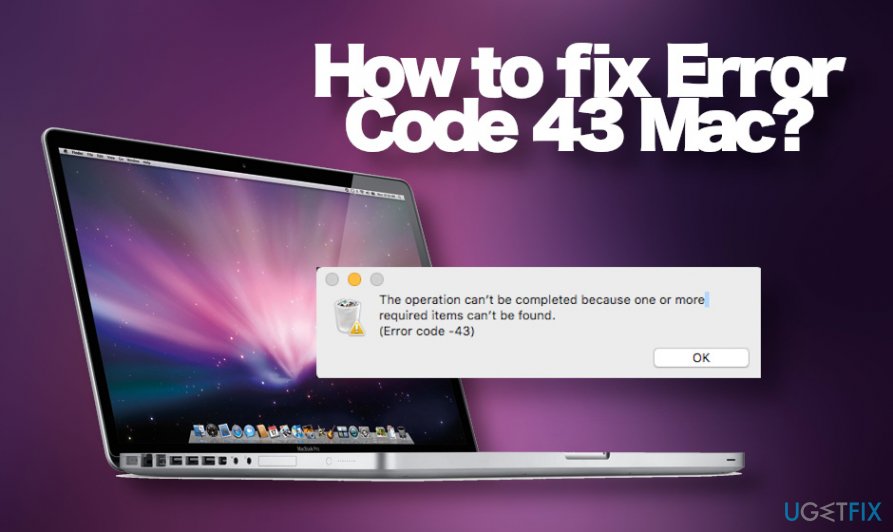 El código de error -43 es un problema común de Mac que suele ocurrir debido al mal funcionamiento del Finder
El código de error -43 es un problema común de Mac que suele ocurrir debido al mal funcionamiento del Finder
Sin embargo, la gente reporta el código de error 43 mac no puede eliminar archivos problema junto con otros mal funcionamiento de Mac. Por ejemplo, el sistema muestra «Permiso denegado» error o ventanas emergentes como «xxx quiere mostrar notificaciones» aparecen withing navegadores web. En este caso, le recomendamos encarecidamente que compruebe el sistema operativo de Mac con una herramienta antimalware fiable. A menudo este tipo de problemas son provocados por una infección de adware, que muestra capacidades bastante agresivas y consigue cambiar la configuración de permisos.
Si no se trata de un virus, averiguar qué es lo que falla en el Mac OS puede implicar la utilización de herramientas de depuración, el conocimiento intrincado de la estructura de la memoria, las aplicaciones y el código fuente. Sin embargo, no todas las medidas son recomendables para ser tomadas sólo por un usuario habitual de Mac OS. Sin embargo, hay un par de métodos convencionales que pueden ayudarle a arreglar el código de error 43 de Mac con bastante facilidad.
Eliminar los caracteres irrelevantes de los archivos guardados
Una de las soluciones más fáciles del código de error 43 de Mac es el cambio de nombre de los archivos. Si no puede eliminar un archivo o documento en particular a través de Finder, terminal o cualquier otro lugar, vuelva a comprobar si el nombre del archivo no contiene los siguientes caracteres:
? / \ = + < > ; : » , | *
En caso de que uno de estos caracteres esté incluido en el nombre del archivo que no se puede borrar, solucione el Código de Error 43 borrando del nombre.
Ejecute la utilidad First Aid
En caso de que haya cambiado recientemente algunas configuraciones de Mac OS, puede ser que haya iniciado algo de forma incorrecta. Una de las maneras de arreglar el código de error 43 en Mac OS es la utilidad de primeros auxilios incorporada.
- Abra la carpeta Aplicaciones y navegue hasta Utilidades.
- Haga doble clic en el icono de Utilidad de discos.
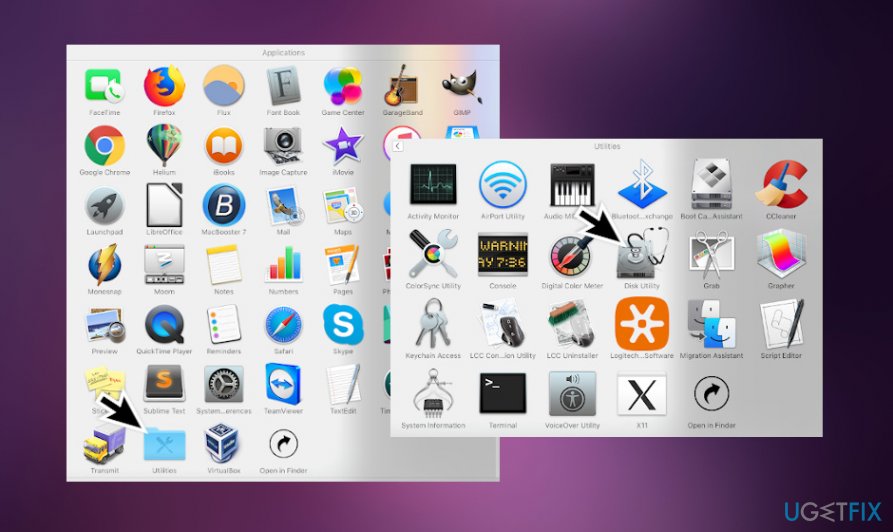 La utilidad First Aid puede ayudar a resolver los errores en Mac automáticamente
La utilidad First Aid puede ayudar a resolver los errores en Mac automáticamente - Busque el disco de inicio en la parte izquierda de la ventana y haga clic en él.
- Navegue hasta la pestaña de Primeros Auxilios y haga clic en Reparar Permisos de Disco.
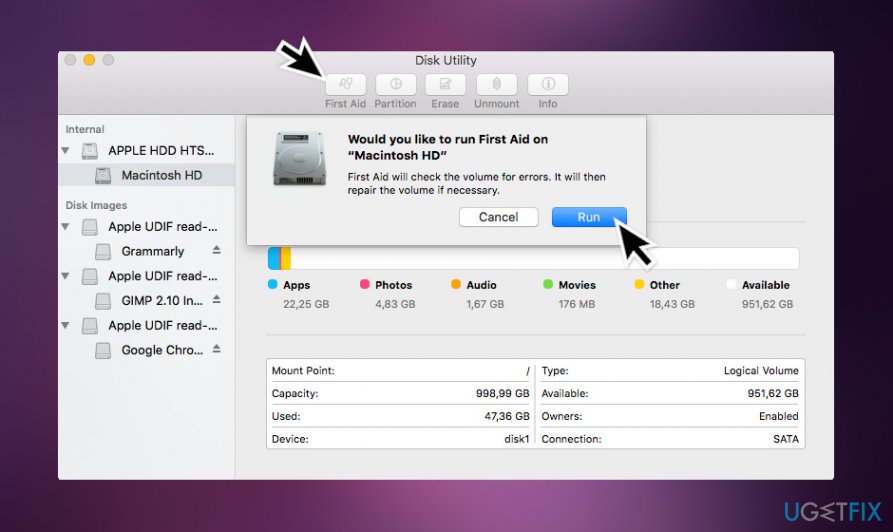 El kit de primeros auxilios incorporado puede ayudar a resolver varios problemas relacionados con la configuración incorrecta de archivos y carpetas
El kit de primeros auxilios incorporado puede ayudar a resolver varios problemas relacionados con la configuración incorrecta de archivos y carpetas
Esta función puede ayudar a resolver los problemas con los archivos y la carpeta con una configuración incorrecta, así que pruébelo.
Salir por la fuerza del Finder
En la mayoría de los casos, el código de error – 43 aparece para los usuarios de Mac cuando intentan eliminar archivos a través de Finder. Por lo tanto, es muy probable que el problema no es el archivo, sino más bien el problema con el Finder. Muchas personas informaron que el problema se ha resuelto con éxito simplemente utilizando la función Forzar salida para cerrarlo.
Si una aplicación de su Mac deja de responder y no puede salir de ella normalmente, utilice la función Forzar salida para cerrar la aplicación. Para ello, realice los siguientes pasos:
- Pulse simultáneamente las teclas Opciones, Comando y Esc.
- Alternativamente, puede hacer clic en el icono de Apple en la esquina superior izquierda de la pantalla
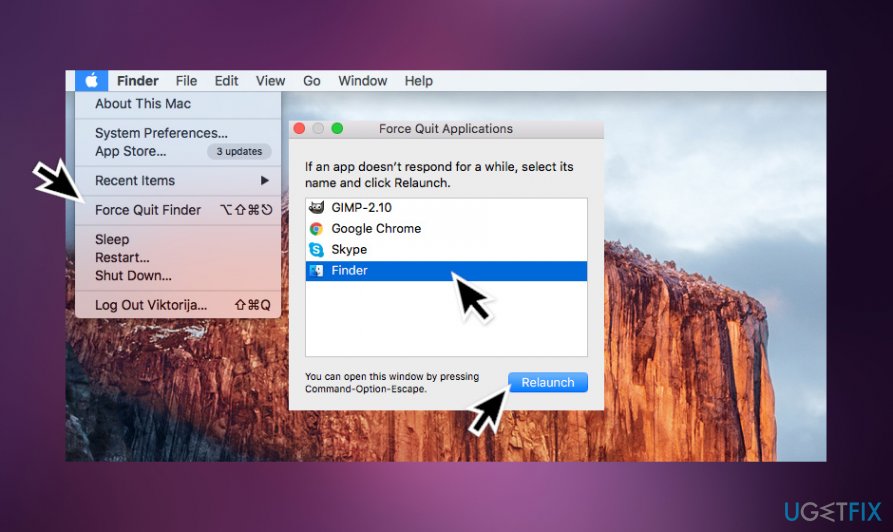 Para solucionar el código de error 43, intente Forzar la salida de Finder
Para solucionar el código de error 43, intente Forzar la salida de Finder - Seleccione Finder y haga clic en el botón Relanzar.
Borra los archivos en modo seguro
En los métodos anteriores no resolvió el problema del Código de Error 43 en Mac, entonces trate de evitarlo al menos temporalmente. Si usted necesita para deshacerse de un archivo específico con urgencia, puede tratar de arrancar en modo seguro.
Por favor, tenga en cuenta que este método no resuelve el problema de forma permanente. El código de error -43 mac puede reaparecer, pero es posible que se le permita deshacerse de un archivo no deseado. Si no sabe cómo reiniciar en modo seguro, siga estos pasos:
- Encienda o reinicie su Mac si ha estado trabajando en él.
Nota: Antes de reiniciar, guarde los documentos en los que ha estado trabajando para evitar su pérdida. - Durante el proceso de arranque, mantenga pulsada la tecla Mayúsculas.

- Suelte la tecla cuando vea la pantalla de inicio de sesión.
- Busque la opción de arranque seguro en la esquina superior derecha.
- Ingrese en su Mac.
Restablezca la PRAM y la NVRAM
Si no puede copiar o eliminar archivos en Mac porque aparece el código de error 43 en la pantalla y ninguno de los métodos anteriores ayuda a resolver el problema, restablecer la PRAM y la NVRAM puede ayudar. El proceso es sencillo:
- Reinicie su Mac.
- Antes de que se inicie el sistema, mantenga pulsadas las teclas Comando, Opción, P y R de su teclado.
- Debería escuchar el sonido de arranque del Mac tres veces.
- Después del tercer sonido, suelte las teclas.
Si ninguna de estas opciones ayudó a solucionar el código de error -43 en su Mac, entonces le recomendamos que escanee su PC con una herramienta de reparación, como ReimageMac Washing Machine X9. Si encontró cero inconsistencias, entonces póngase en contacto con nosotros para obtener ayuda y vamos a tratar de resolver su problema de forma individual.
Repare sus Errores automáticamente
El equipo de ugetfix.com intenta hacer todo lo posible para ayudar a los usuarios a encontrar las mejores soluciones para eliminar sus errores. Si no quiere luchar con las técnicas de reparación manual, utilice el software automático. Todos los productos recomendados han sido probados y aprobados por nuestros profesionales. Las herramientas que puede utilizar para reparar su error se enumeran a continuación:
Descargar Fix
Felicidad
Garantía
Si no ha podido reparar su error utilizando , póngase en contacto con nuestro equipo de soporte para obtener ayuda. Por favor, indíquenos todos los detalles que crea que debemos conocer sobre su problema.
Este proceso de reparación patentado utiliza una base de datos de 25 millones de componentes que pueden reemplazar cualquier archivo dañado o faltante en el ordenador del usuario.
Para reparar el sistema dañado, tiene que comprar la versión con licencia de la herramienta de eliminación de malware.